Forfatter:
Bobbie Johnson
Oprettelsesdato:
6 April 2021
Opdateringsdato:
1 Juli 2024
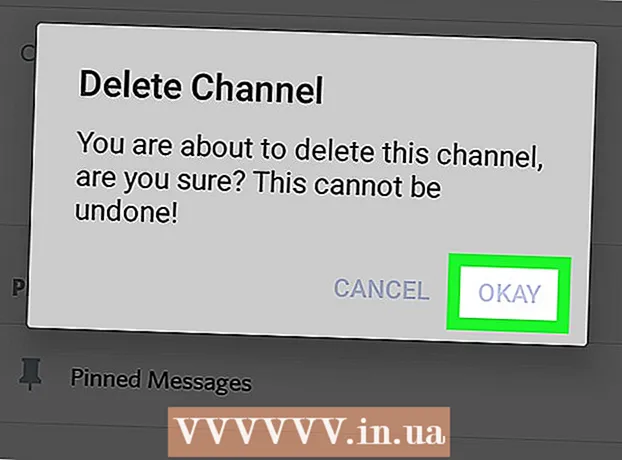
Indhold
Denne artikel viser dig, hvordan du sletter en tekst- eller stemmekanal på Discord -serveren og sletter dens indhold på en Android -enhed.
Trin
 1 Start Discord på din Android -enhed. Appikonet ligner en hvid spilcontroller i en blå cirkel i applisten.
1 Start Discord på din Android -enhed. Appikonet ligner en hvid spilcontroller i en blå cirkel i applisten. - Hvis du ikke automatisk er logget ind på din konto, skal du indtaste din e -mail -adresse og adgangskode.
 2 Klik på ikonet med tre vandrette linjer i øverste venstre hjørne af skærmen. Dette åbner navigationsmenuen i venstre side af skærmen.
2 Klik på ikonet med tre vandrette linjer i øverste venstre hjørne af skærmen. Dette åbner navigationsmenuen i venstre side af skærmen. 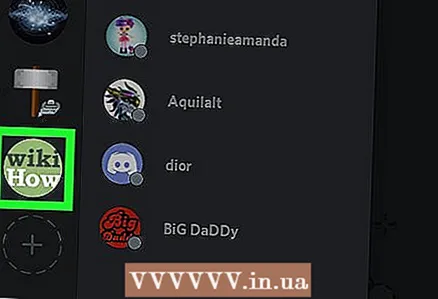 3 Klik på serverikonet. Vælg en server fra listen over servere i venstre side af skærmen. Derefter vil du se en liste over alle tekst- og stemmekanaler.
3 Klik på serverikonet. Vælg en server fra listen over servere i venstre side af skærmen. Derefter vil du se en liste over alle tekst- og stemmekanaler. 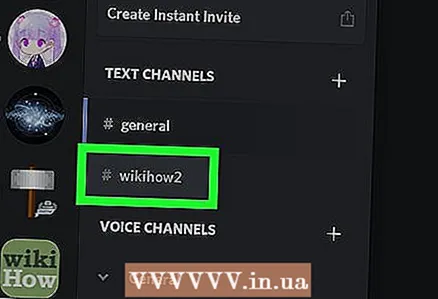 4 Klik på den ønskede kanal. I afsnittene Tekstkanaler og Stemmekanaler kan du se en liste over alle dine kanaler. Klik på en kanal for at åbne en samtale.
4 Klik på den ønskede kanal. I afsnittene Tekstkanaler og Stemmekanaler kan du se en liste over alle dine kanaler. Klik på en kanal for at åbne en samtale.  5 Klik på ikonet med tre lodrette prikker i øverste højre hjørne af skærmen. Derefter vises en rullemenu på skærmen.
5 Klik på ikonet med tre lodrette prikker i øverste højre hjørne af skærmen. Derefter vises en rullemenu på skærmen. 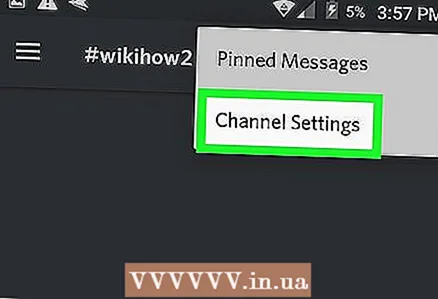 6 Vælg indstillingen Kanalindstillinger i rullemenuen. En ny kanalindstillingsside åbnes derefter.
6 Vælg indstillingen Kanalindstillinger i rullemenuen. En ny kanalindstillingsside åbnes derefter. 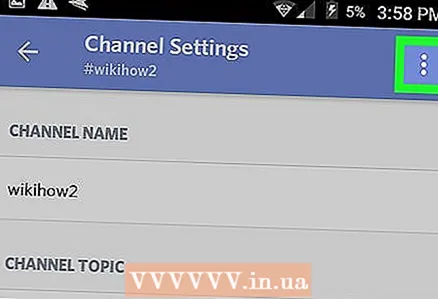 7 Klik på knappen med tre lodrette prikker. Det er placeret i øverste højre hjørne af vinduet Kanalindstillinger. En rullemenu vises derefter.
7 Klik på knappen med tre lodrette prikker. Det er placeret i øverste højre hjørne af vinduet Kanalindstillinger. En rullemenu vises derefter. 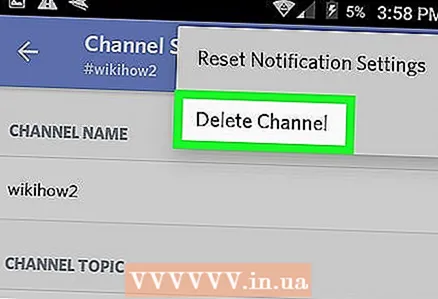 8 Vælg indstillingen Slet kanal i rullemenuen. Dette fjerner denne kanal og fjerner den fra serveren. Bekræft sletningen i dialogboksen.
8 Vælg indstillingen Slet kanal i rullemenuen. Dette fjerner denne kanal og fjerner den fra serveren. Bekræft sletningen i dialogboksen. 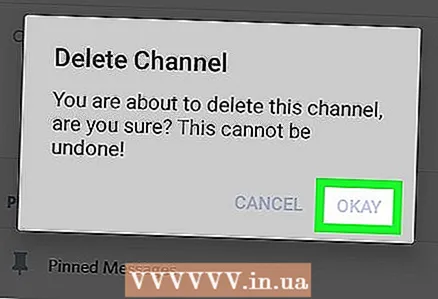 9 Klik på knappen Slet i dialogboksen. Dette vil bekræfte din handling og slette denne kanal med alt dens indhold. Det vises ikke længere på kanallisten på denne server.
9 Klik på knappen Slet i dialogboksen. Dette vil bekræfte din handling og slette denne kanal med alt dens indhold. Det vises ikke længere på kanallisten på denne server.



